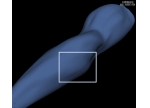讲解汽车后面的缓冲板的MAYA制做方法
在这部分中我们主要讲解汽车后面的缓冲板的制做方法。 此时我们应该知道该如何使用大部份的工具和以整齐和内圆表面工作的概念。 我就跳过对照片的解释,而且仅仅以照片作为一个该做什么的行动纲领。

1、弧形曲线。我们到后面的视图,而且在牌照的地方下定义开始画二个曲线。
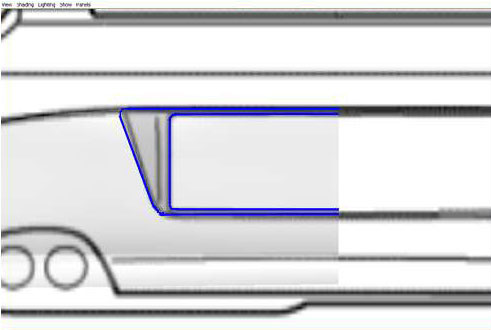
2、放样曲线。把矩形的曲线偏移并且放样平面上。
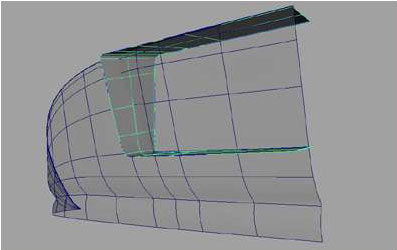
3、圆滑内圆。着手进行产生圆形的内圆,如图。
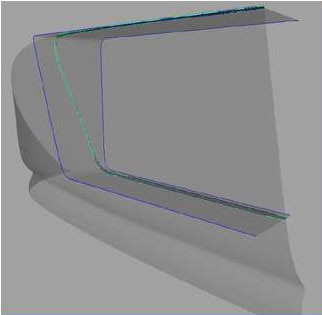
4、对齐。对齐缓冲器。

5、对齐曲面。
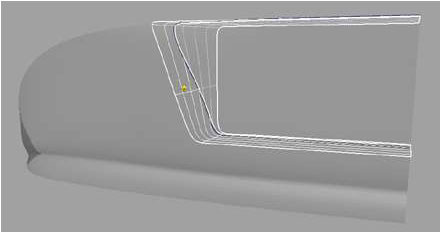
6、结果如图。不很像,现在我们必须圆滑内圆洞。

7、捕捉对齐曲线,使用曲线方式捕捉对齐,并进行连接曲线。

8、平面。使用在曲线上的平面工具。

9、复制曲面。

10、勾曲线。现在画一条在洞的形状上的曲线。
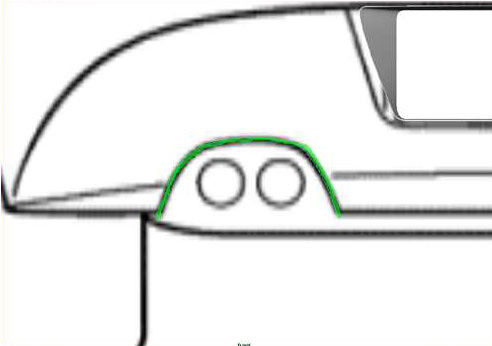
11、放样与圆滑。 使用我们刚刚产生向前的曲线进行放样内圆的表面。

12、删除表面。现在删除刚刚产生的离开内圆表面的表面。
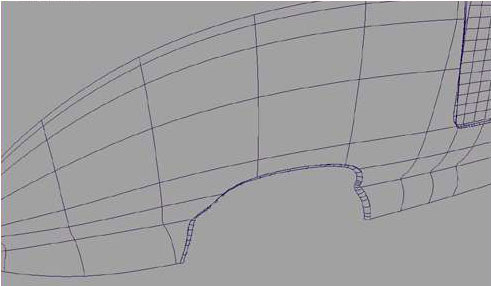
13、挤出。选择来自内圆的曲线而且做距离挤出,如图。
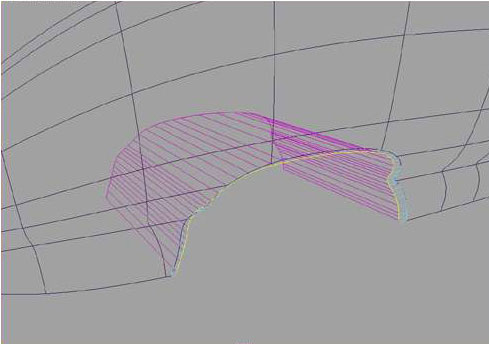
14、结果如图。这里我们已经做拉比较低的后面缓冲板。现在我们做最高的一部分。

15、复制表面曲线。复制在表面上的最顶部iso线,调节它并且放样iso曲线。
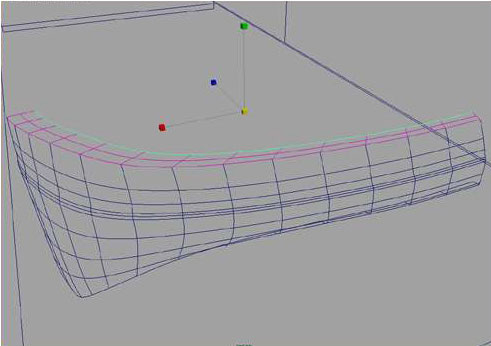
16、结合表面。使用这些选择一起结合二个表面。
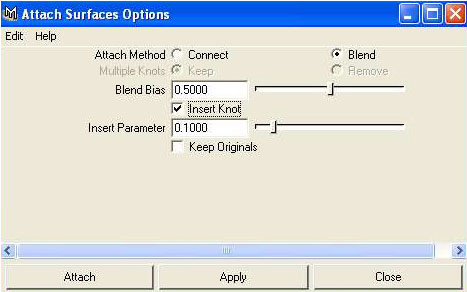
17、结果如图,这里我们需要在二个表面之间进行的一个精确的移动。

18、顶部。对于车的这个部分我们必须产生通常的几何学。 因为车灯从车的后面到顶部移动。我们必须确定,在二个部分之间有一种美好的混和。